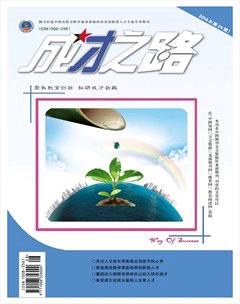AutoCAD中快速創建明細欄的方法
袁彬華 黃琳蓮
一張完整的裝配圖必須具備的內容有:一組視圖、必要的尺寸、技術要求和零部件的序號、明細欄和標題欄。在CAD設計繪制裝配圖時,如果運用“直線”“偏移”等命令繪制、編輯明細欄速度較慢,因此筆者介紹AutoCAD中快速創建明細欄的方法與步驟。
(1)新建“表格樣式”。命令行輸入“ts”即表格樣式,彈出“表格樣式”對話框,并新建表格樣式名稱為“明細欄”如下圖所示。
(2)進行表格的各項“單元樣式”設置。單擊上圖中“繼續”按鈕,進行樣式中的“標題、表頭和數據”設置,如下圖所示對話框。
對話框中的“頁邊距”下面的“水平(Z)”是指設置單元文字與左右單元邊界之間的距離;“垂直(V)”是指設置單元文字與上下單元邊界之間的距離。
(3)創建空白表格。命令行輸入“table”或“TB”即表格,繪圖窗口出現“插入表格”對話框,如右上圖所示。
(4)修改表格的單元寬度和單元高度。左鍵單擊單元格,再按“Ctrl+1”組合鍵,或者單擊鼠標右鍵,選擇快捷菜單中的“特性”選項,打開“特性”對話框,可修改“單元寬度”和“單元高度”文本框中的數值,如下圖所示。
(5)調整明細欄(表格)的行數。
①左鍵單擊表格,表格出現多個夾點(被選中的對象顯示為虛線,又稱其為亮顯),再按“Ctrl+1”組合鍵,或者單擊鼠標右鍵,選擇快捷菜單中的“特性”選項,打開“特性”對話框,按如右圖所示設置“表格打斷”選項。
②空的命令狀態下,左鍵單擊圖中的湖藍色三角形符號?茛,并向下拖動表格上方的“ ?茛”符號,由于在“特性”窗口中的“表格打斷”選項的“啟用”文本框選擇“是”“方向”文本框里選擇“左”“間距”輸入“0”“手動位置、手動高度”均文本框選擇“是”,這時表格將有一部分轉移到標題欄的左邊,如下圖所示。
③空的命令狀態下,左鍵單擊表格,表格出現藍色夾點,將光標放在表格最右下角A點處,出現“移動表格”光標字符即在藍色夾點A的右側,如左圖所示。
④激活右下夾點A(呈紅色顯示),拖動到圖框底邊的藍色交點標記處,有效果圖(圖略)。
通過上述方法,當明細欄向上延伸位置不夠時,可以在緊靠標題欄的左邊位置自下而上地延續,這樣便可以合理的運用圖紙布局,且快速、準確地繪制出明細欄。
(江西省機械高級技工學校)